Die Aktivierung von Windows 11 in Parallels Desktop entspricht der Aktivierung auf einem PC. Sie können eine beliebige, anwendbare, bestehende Windows-Lizenz verwenden, um Windows 11 in Parallels Desktop zu aktivieren oder eine neue Windows-Lizenz erwerben.
Hinweis: Parallels® Desktop ist eine autorisierte Lösung zum Ausführen von ARM®-Versionen von Windows 11 Pro und Windows 11 Enterprise in einer virtuellen Umgebung auf seiner Plattform auf Computern der Apple M-Serie.
Sie müssen eine separate Lizenz für Windows 11 Pro erwerben, wenn Sie noch keine haben. Für jede Instanz von Windows 11 Pro, die Sie ausführen, ist eine eindeutige Lizenz erforderlich, entweder auf einer Hardware oder in einer virtuellen Maschine. Sie können eine Lizenz im Microsoft Store kaufen oder eine im Einzelhandel kaufen. Windows 11 Pro -Produktschlüssel sind plattform agnostisch (x64 vs Arm). Um Windows 11 Enterprise mit dieser Lösung zu verwenden, müssen Sie zunächst die Windows 11 Pro -Lizenz erwerben und dann über einen Volumenlizenzvertrag auf Windows 11 Enterprise upgraden (wenden Sie sich an Ihren IT -Administrator, um weitere Informationen zu erhalten).
Weitere Informationen finden Sie in den Microsoft FAQ.
Windows 11 aktivieren
Eine neue Lizenz erwerben
- Gehen Sie zu den Windows-Einstellungen > System > Aktivierung.
- Klicken Sie auf „Holen Sie sich eine neue Lizenz in der Microsoft Store-App“.
- Klicken Sie auf „Kaufen“, um mit dem Kaufprozess fortzufahren. Windows wird nach dem Kauf automatisch aktiviert.

Mit einer bestehenden Lizenz aktivieren
1. Gehen Sie zu den Windows-Einstellungen > System > Aktivierung.
2.Klicken Sie auf „Problembehandlung”.
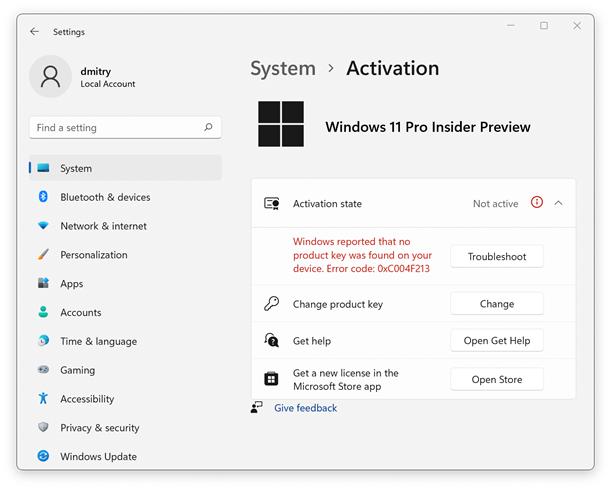
3. Klicken Sie im Dialogfeld, das erscheint, auf „Ich habe kürzlich die Gerätehardware geändert“.
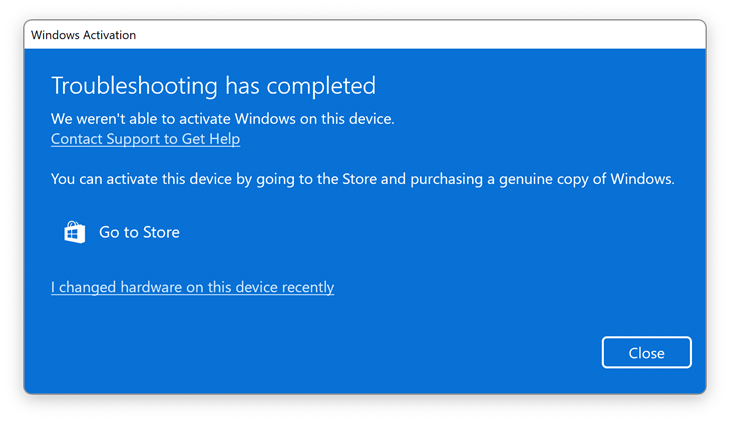
4. Melden Sie sich bei Ihrem Microsoft-Konto an. Drücken Sie die Eingabetaste, wenn Sie zur Eingabe des bestehenden Windows-Kennworts aufgefordert werden.
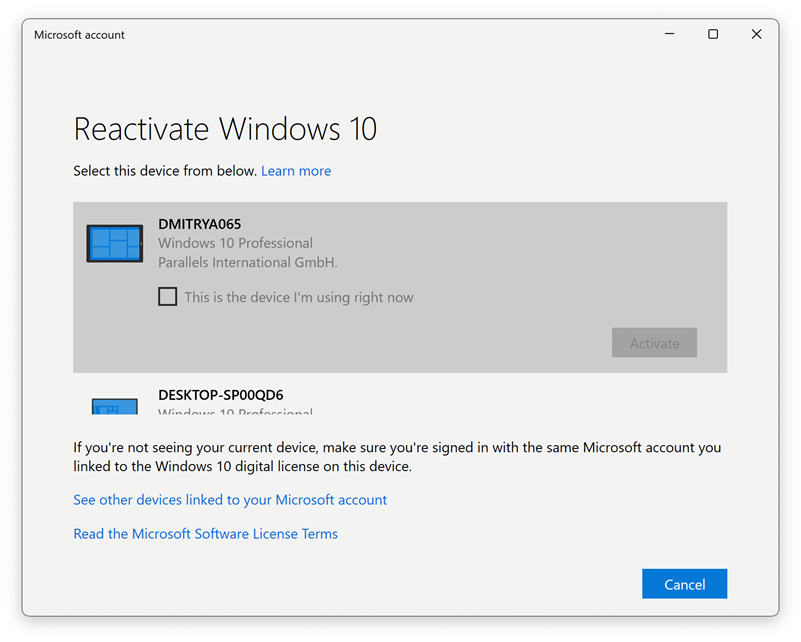
5. Markieren Sie die Option „Das ist das Gerät, das ich gerade benutze“ und klicken Sie auf „Aktivieren“.
6. Windows ist jetzt aktiviert.
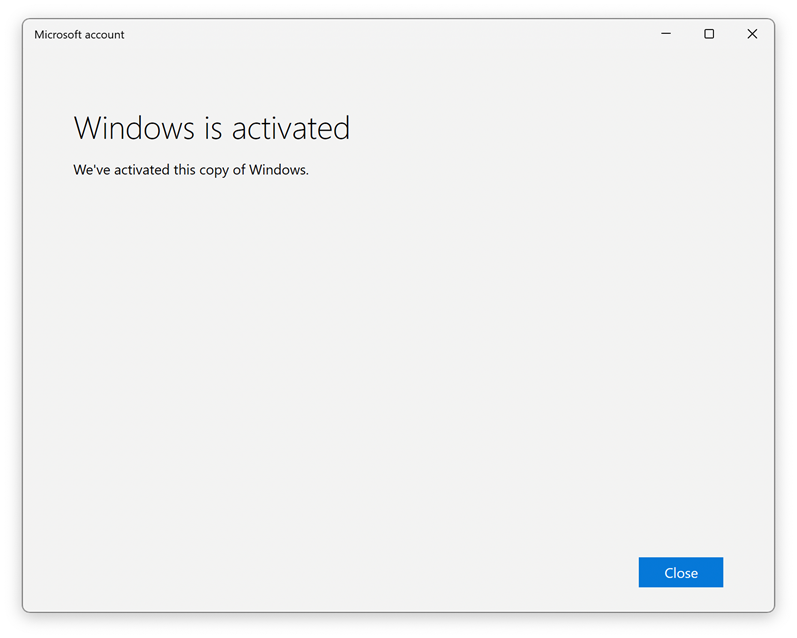
Weitere Informationen finden Sie in den Microsoft FAQ.
Was this article helpful?
Tell us how we can improve it.